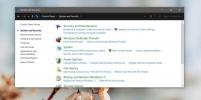Mappa facilmente un tasto della tastiera su un altro usando SharpKeys per Windows
Molti di noi sono completamente ignari del fatto che un layout di tastiera non è qualcosa che è stato progettato nei cieli. Puoi rimappare qualsiasi tasto sulla tastiera. Ogni volta che si preme un tasto, la tastiera comunica effettivamente con Windows tramite una mappa dei tasti predefinita memorizzata nel registro di Windows. Ad esempio, quando si preme Q, il computer, nella sua lingua, risponde a Q con la chiave mappata memorizzata nel registro. Tuttavia, se si desidera mappare quella chiave Q in modo che funzioni come chiave W, è possibile farlo utilizzando un semplice hack del registro. Poiché non è consigliabile armeggiare con il registro di Windows, puoi utilizzare un'applicazione che ti aiuta a rimappare facilmente i tasti della tastiera. Una tale utilità è SharpKeys. L'applicazione non è nuova, ma vari aggiornamenti l'hanno resa più robusta rispetto alle sue versioni iniziali. SharpKeys fa esattamente lo stesso lavoro che potresti fare modificando il registro di Windows, ma in un modo molto più semplice. Ti consente di assegnare un tasto all'altro o di disabilitarlo completamente. Se, come la maggior parte degli utenti, hai l'abitudine di premere accidentalmente il tasto BLOC MAIUSC, con SharpKeys, puoi facilmente disabilitarlo o mapparlo con l'altro tasto desiderato.
L'utilità fornisce fondamentalmente un front-end delle chiavi del registro di mappatura delle chiavi. Mappare le chiavi è semplice. Tutto ciò che serve è comunicare all'applicazione il tasto che si desidera modificare e premere Scrivi al registro.
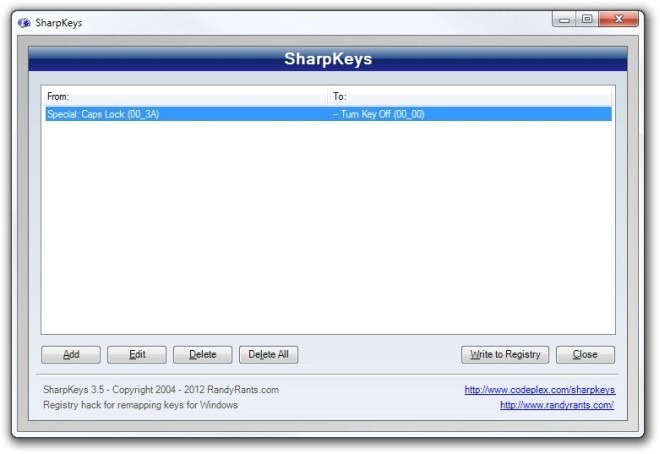
Per aggiungere la chiave, fare clic su Inserisci pulsante nella finestra principale. Apparirà una finestra separata in cui è possibile assegnare entrambi i tasti di input e output. Ad esempio, sotto Dalla chiave elenco, selezionare la chiave che si desidera manipolare. In alternativa, puoi fare clic su Digita chiave e quindi premere il tasto desiderato. Utilizzando lo stesso metodo, selezionare la mappatura della chiave di output da Chiave elenco. Questo elenco ha anche un'opzione per disattivare la chiave selezionata, nella parte superiore dell'elenco; selezionare il tasto da Mappa questa chiave elenco e selezionare Disattiva chiave a partire dal A questa chiave elenco.
Dopo aver selezionato la combinazione, fai clic su ok per chiudere questa finestra e quindi selezionare Scrivi al registro opzione. Va notato che è necessario disconnettersi o riavviare il PC per rimappare correttamente la chiave. Per ripristinare qualsiasi modifica, semplicemente Elimina la mappatura dei tasti dall'elenco principale, fare di nuovo clic Scrivi al registro e quindi riavviare il computer.

SharpKeys funziona su Windows XP, Windows Vista, Windows 7 e Windows 8. Abbiamo testato l'applicazione su Windows 7, edizione a 64 bit.
Scarica SharpKeys
Ricerca
Messaggi Recenti
Come accedere alle Opzioni risparmio energia del Pannello di controllo su un desktop di Windows 10
Windows 10, come i suoi predecessori, ha diversi piani di risparmio...
Moo0 AudioTypeConverter: converte i file audio tra 33 formati audio
Moo0 AudioTypeConverter è un convertitore audio efficiente che supp...
Confronta due tabelle di Excel
Confronta foglio è uno strumento portatile gratuito che consente a ...